Ați observat vreodată că, după prima dată când deschideți o aplicație pe dvs Smartphone Android, se incarca mai repede? Atingerea butonului de pornire de pe dispozitiv sau glisarea în sus pentru a reveni la ecranul de pornire nu închide o aplicație - o lasă rulată în fundal. Similar cu minimizarea unei ferestre atunci când lucrați pe un PC, simpla revenire la ecranul de pornire menține aplicațiile care rulează în fundal pentru a fi reluate mai rapid în viitor.
Cuprins
- Închiderea unei aplicații de fundal Android
- Forțați închiderea unei aplicații Android
- Închideți toate aplicațiile de fundal Android
Cu toate acestea, atunci când apar probleme sau dvs smartphone începe să încetinească, poate doriți să închideți câteva aplicații. Mai întâi, să vedem cum să închideți o aplicație din interfața multitasking. Apoi, dacă toate celelalte nu reușesc, vă vom arăta cum să forțați închiderea aplicațiilor Android.
Videoclipuri recomandate
Închiderea unei aplicații de fundal Android


Dacă doriți să închideți o aplicație, cel mai bun pariu este să o glisați în interfața multitasking a Android. În funcție de versiunea dvs. de
Legate de
- Cele mai bune aplicații pentru pian din 2023: cele mai bune aplicații pentru a învăța cum să cânți
- Cele mai bune 16 aplicații de mesagerie pentru Android și iOS în 2023
- Ce este WhatsApp? Cum să utilizați aplicația, sfaturi, trucuri și multe altele
Pasul 1: Accesați interfața multitasking utilizând una dintre următoarele opțiuni:
- Dacă smartphone-ul dvs. are trei pictograme în partea de jos a ecranului, atingeți fie butonul cu trei linii verticale (dispozitive Samsung Galaxy) fie butonul pătrat (majoritatea celorlalte dispozitive Android).
- Dacă smartphone-ul dvs. are o singură linie orizontală și folosește a sistem de glisare cu gesturi pentru a naviga, glisați în sus de jos până în mijlocul ecranului, țineți apăsat un moment, apoi eliberați.
Pasul 2: Puneți degetul pe aplicația pe care doriți să o închideți, apoi glisați-o în sus și departe.
Notă: Din cauza gamă largă de producători de smartphone-uri, unele dispozitive Android mai vechi pot gestiona accesarea multitasking în mod diferit. Vizitați pagina de asistență a producătorului pentru mai multe informații despre utilizarea multitasking-ului cu
Forțați închiderea unei aplicații Android

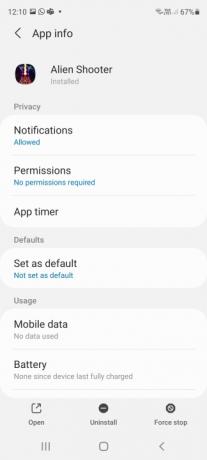

Pot exista cazuri când o aplicație refuză să se închidă într-un mod obișnuit sau lasă alte servicii să ruleze în fundal. Puteți alege să forțați închiderea aplicației în aceste situații, folosind aplicația Setări Android pentru a opri aplicația complet. Pe majoritatea
Pasul 1: Deschide Setări aplicații.
Pasul 2: Selectează Aplicații sau Aplicații și notificări opțiune.
Pasul 3: Poate fi necesar să selectați Vedeți toate aplicațiile pentru a vizualiza toate aplicațiile deschise.
Pasul 4: Atingeți aplicația pe care doriți să o închideți forțat.
Pasul 5: Alege Forță de oprire opțiune.
Pasul 6: Confirmați decizia selectând Bine.
Închideți toate aplicațiile de fundal Android


O altă opțiune care vă poate permite să lucrați mai eficient cu smartphone-ul este să închideți toate aplicațiile de fundal Android cu o singură apăsare de buton; acest lucru poate fi util atunci când doriți să vă eliberați
Pasul 1: Accesați interfața multitasking utilizând una dintre următoarele opțiuni:
- Dacă smartphone-ul dvs. are trei pictograme în partea de jos a ecranului, atingeți fie butonul cu trei linii verticale (dispozitive Samsung Galaxy) fie butonul pătrat (majoritatea celorlalte dispozitive Android).
- Dacă smartphone-ul dvs. are o singură linie orizontală și folosește un sistem de gesturi de glisare pentru a naviga, glisați în sus din partea de jos până la mijlocul ecranului, țineți apăsat un moment, apoi eliberați.
Pasul 2: Continuați să glisați spre dreapta în interfața multitasking până ajungeți la sfârșitul listei. Pe unele telefoane, cum ar fi Samsung Galaxy S20 FE, puteți sări peste acest pas.
Pasul 3: A Curata tot sau Inchide tot butonul ar trebui să fie acum vizibil; atingeți-l pentru a închide toate aplicațiile deschise.
Notă: După cum sa menționat anterior, datorită gamei vaste de producători de smartphone-uri, unele dispozitive Android mai vechi pot gestiona accesul la multitasking în mod diferit. Puteți vizita pagina de asistență a producătorului pentru mai multe informații despre utilizarea multitasking-ului cu
Recomandările editorilor
- Cele mai bune aplicații de întâlniri din 2023: cele 23 de cele preferate
- Cum testăm tabletele
- WhatsApp vă permite în sfârșit să editați mesajele trimise. Iată cum să o faci
- Cele mai bune aplicații de control parental pentru iPhone și Android
- Cum să știi dacă cineva te-a blocat pe WhatsApp
Îmbunătățește-ți stilul de viațăDigital Trends îi ajută pe cititori să țină cont de lumea rapidă a tehnologiei cu toate cele mai recente știri, recenzii distractive despre produse, editoriale perspicace și anticipări unice.




